3.1 Tableau croisé dynamique de compteur
Dans Tous les menus > Analyser :

Figure 26 : TCD des compteurs
- Clic "Tableaux croisés dynamiques des compteurs".
Dans LINA Energie, la fenêtre Tableau croisé dynamique ci-dessous s’ouvre :
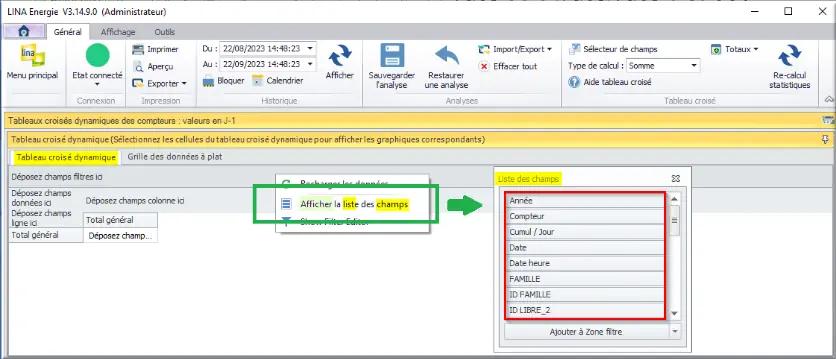
Figure 27 : Tableaux croisés dynamiques des compteurs
Afin de sélectionner les cellules du tableau croisé dynamique pour afficher les graphiques correspondants :
- Clic droit > Afficher la liste des champs : données à disposition pour mettre en forme le TCD.
- Glisser-déposer de droite à gauche les champs sur le TCD.
Exemple de tableau de "Répartition des temps de marche et démarrage par moteur" :
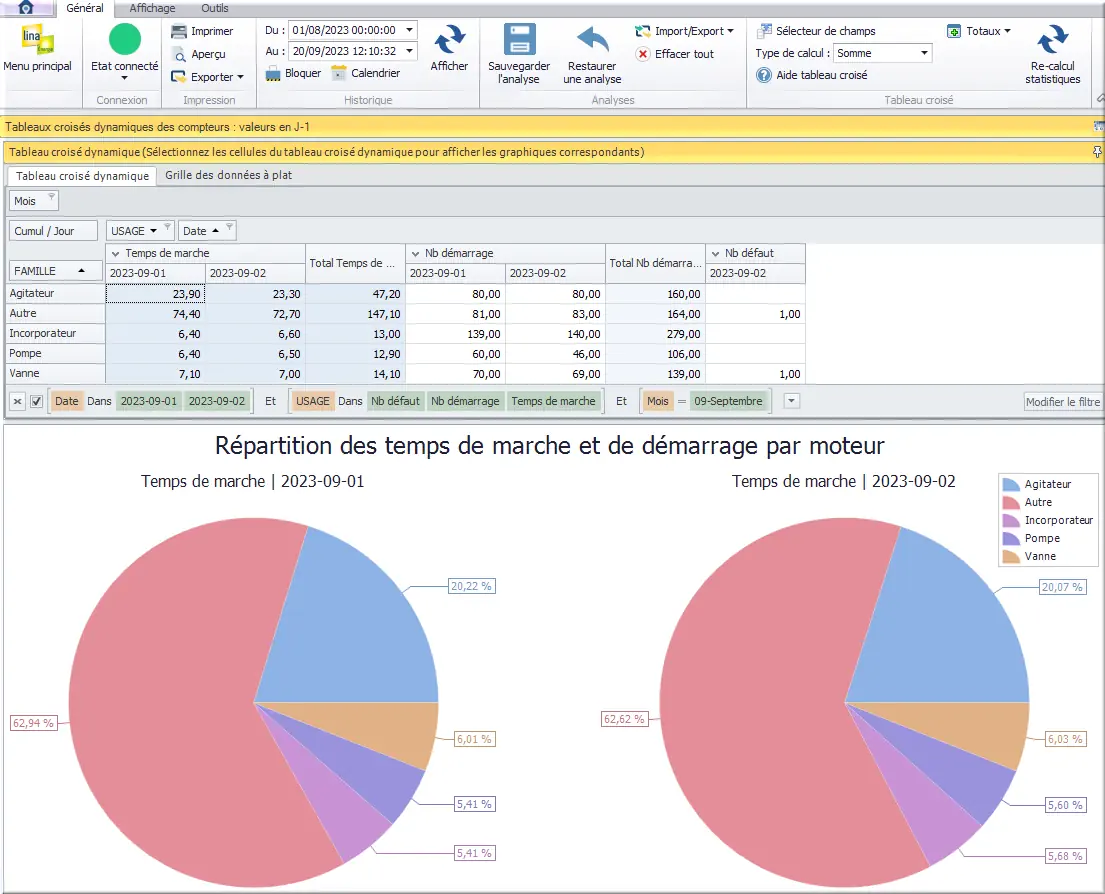
Figure 28 : Répartition des temps de marche
Ces tableaux sont accessibles :
- Par les menus ;
- Ils peuvent être mis sur l’Hypervision sous forme de tableaux ou graphiques.
3.2 TCD dans Excel
Dans Excel :
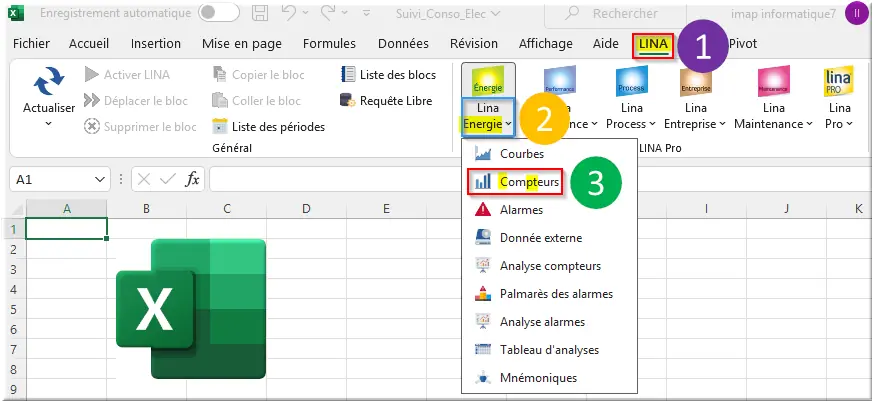
Figure 29 : Add-in Lina Energie dans Excel
- Clic Add-In LINA ;
- Clic listbox Lina Energie ;
- Clic Compteurs.
En partie droite de l'Add-in LINA Energie dans Excel :
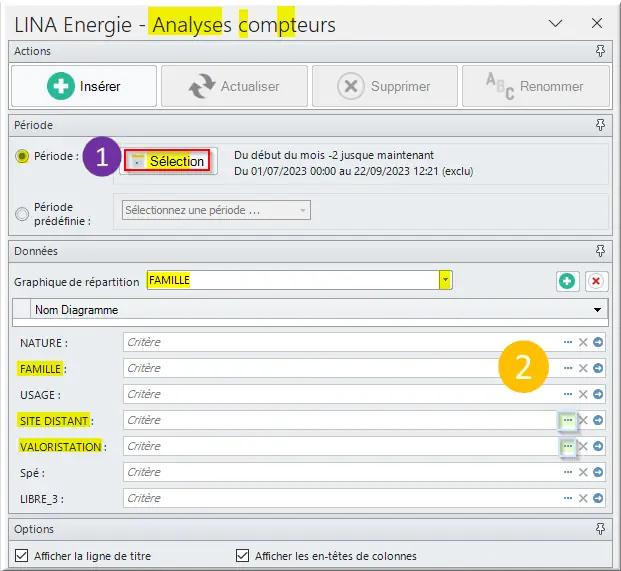
Figure 30 : LINA Energie - Analyses compteurs
- Cocher l'option ◉ Période : clic btn Sélection pour choisir la période souhaitée ;
- Saisir les critères statistiques voulus.
Dans Excel :
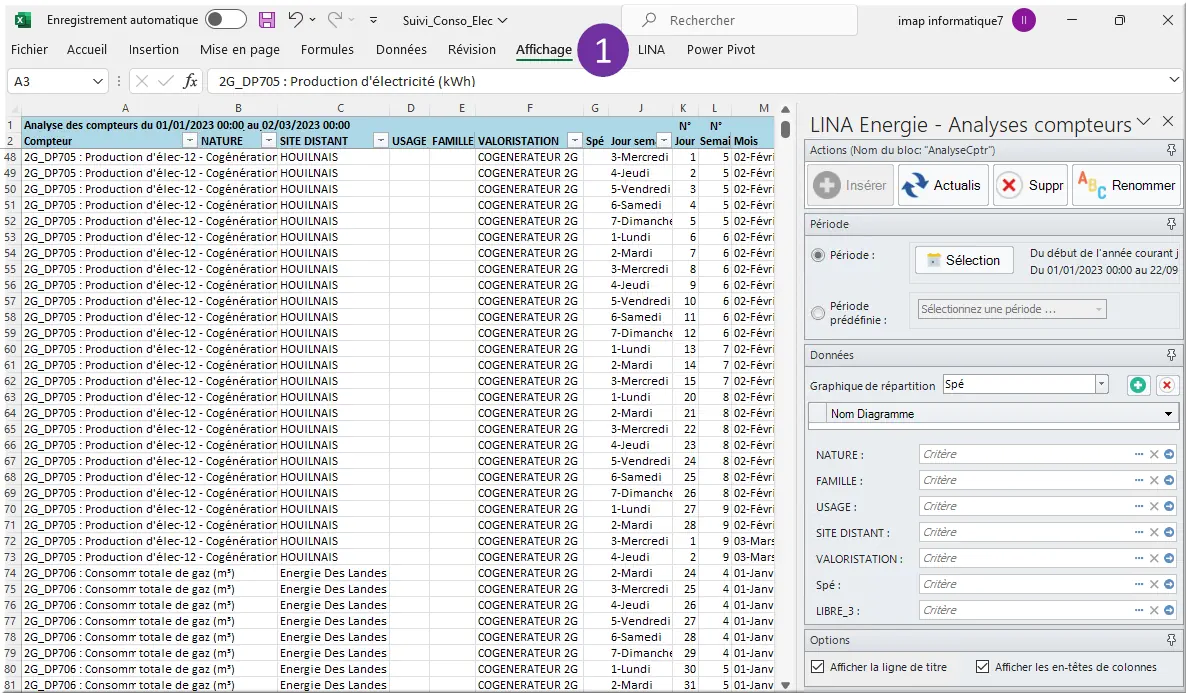
Figure 31 : base de calcul pour TCD
- Clic menu Affichage d'Excel pour cet exemple de base de calcul pour le TCD.
Exemple du TCD Cumul journalier des consommations électriques du process par Station (kWh).
Dans Excel :
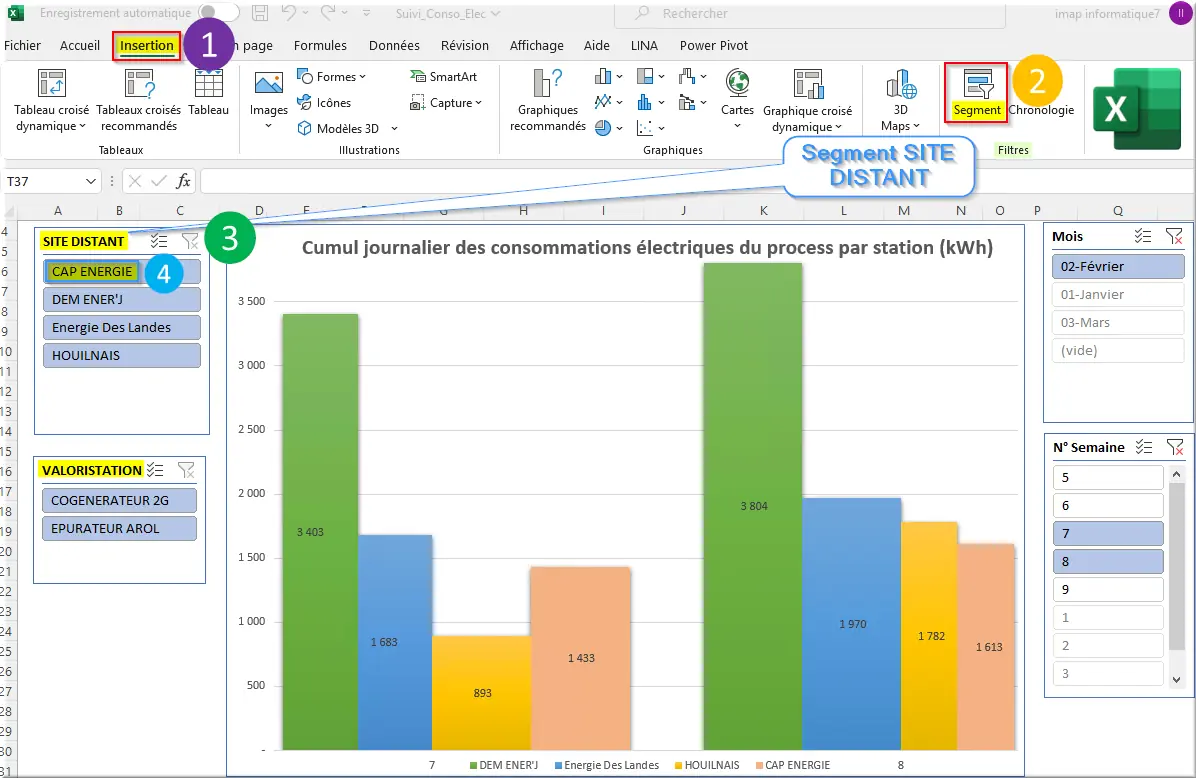
Figure 32 : Conso EDF par station
En ligne 4, le segment SITE DISTANT ou slicer est la petite fenêtre encadrée d'une bordure bleue en colonne A à C. Ce filtre contient des boutons bleus tel que CAP ENERGIE également affiché sur le TCD central en légende horizontale.
Pour positionner les critères statistiques "Site Distant" et "Valorisation" comme Segment de filtre du TCD :
- Clic le menu Insertion d'Excel ;
- Clic Segment dans le ruban Filtres à droite ;
- Dans la boîte de dialogue Insérer des segments, cocher ✅ "Site Distant" et ✅ "Valorisation". OK.
Déplacer la fenêtre segment ainsi créée par exemple en ligne 4, colonne A à C ; - Cliquer sur le btn CAP ENERGIE bleu dans le segment applique ce filtre au Tableau Croisé Dynamique lié.
Cela permet ainsi une simplification de l’utilisation du TDC par des choix cliquables interactivement dans un segment.
3.3 Compteur calculé type Critère stat
Les critères statistiques peuvent aussi permettre d’effectuer des regroupements dans des compteurs calculés de Type : Critères statistiques.
Deux exemples de création de compteurs calculés de type critère statistique sont proposés.
3.3.1 Temps de marche Total Agitateur
Dans le logiciel LINA Energie, boîte de dialogue Nouveau Compteur :
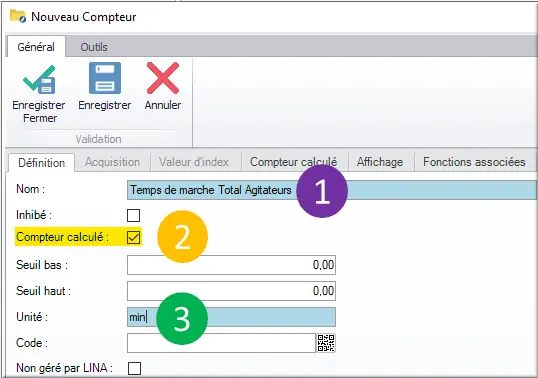
Figure 33 : Cocher Compteur calculé
Dans l'onglet Définition :
- Nom : Temps de marche Total Agitateurs ;
- Compteur calculé : ☑ ;
- Unité : min.
Dans l'onglet Compteur calculé :
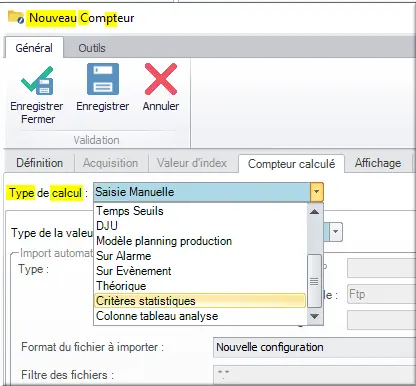
Figure 34 : Type de calcul : Critères statistiques
Type de calcul : Critères statistiques.
Dans la listbox Opération, choisir une fonction mathématique : Maxi, Mini, Moyenne ou Somme.
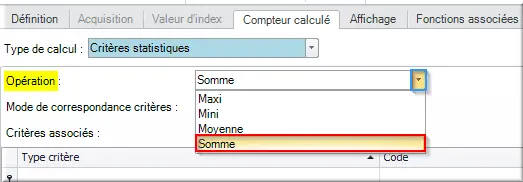
Figure 35 : Opération : Somme
Opération : Somme.
Dans la listbox Mode de correspondance critères :
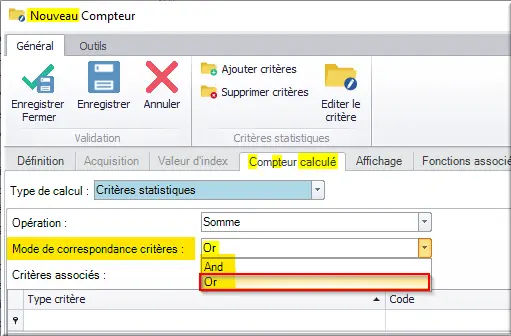
Figure 36 : Mode de correspondance critères : Or
- Mode de correspondance critères : Or pour faire un choix.
Si on a besoin de cumuler les critères, sélectionner : And.
Après avoir sélectionné les critères voulus :
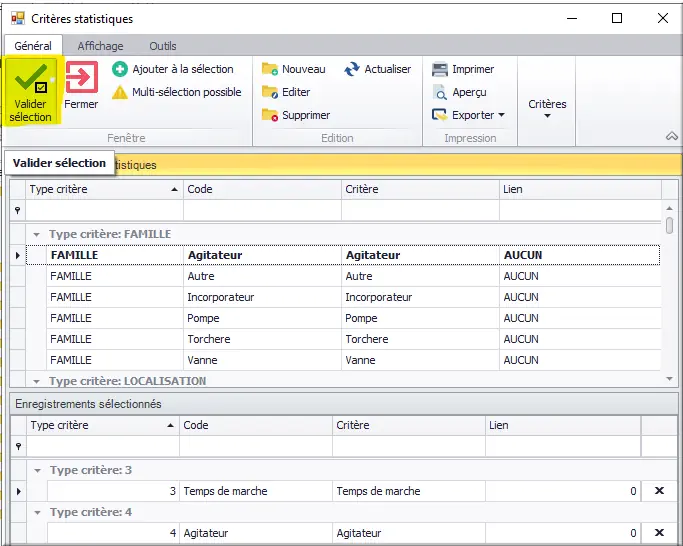
Figure 37 : Valider la sélection
- Clic ✓ Valider sélection.
Dans Nouveau Compteur, onglet Général, onglet Compteur calculé :
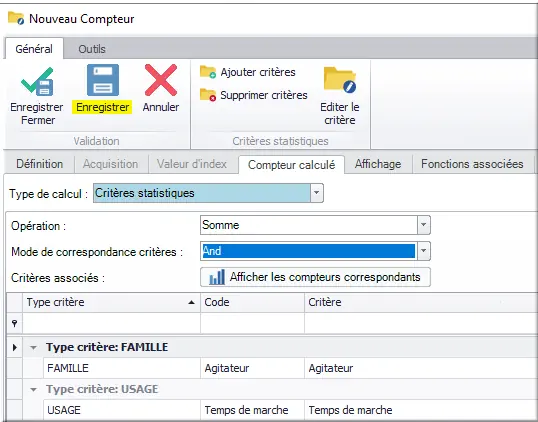
Figure 38 : Clic Enregistrer Nouveau Compteur
- Clic 💾 pour enregistrer le Compteur calculé.
Pour s’assurer de la bonne prise en compte des compteurs :
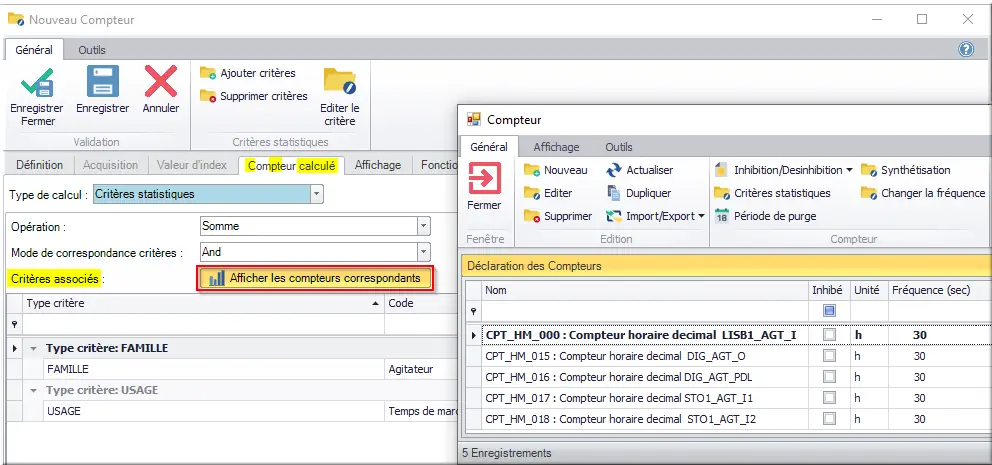
Figure 39 : Btn Afficher les compteurs correspondants
Clic btn "Afficher les compteurs correspondants".
Dans notre exemple, ce compteur "Temps de marche Total Agitateur" appartient à :
- La FAMILLE : "Agitateur" qui est un Type d’équipement ;
- L’USAGE : "Temps de marche".
3.3.2 Énergie active calculée
Cet exemple de création de compteurs Énergie active calculée de type critère statistique par Centre de coût est configuré de la façon suivante :
Compteur calculé = Oui
Type de calcul : Critère Statistique
Unité : kWh
- Opération = Somme ;
- Mode de correspondance critères = And ;
- Critères associés :
- Ligne FAMILLE, colonne Code = "7-570" est le Centre de coût,
- NATURE = "Electricité".
Ces caractéristiques permettent la définition du calcul et des compteurs à sélectionner.
Dans notre exemple :
Ce compteur "EN - EL - ENERGIE - ENERGIE ACTIVE CALCULÉE" doit effectuer la somme des compteurs ayant comme "Critères statistiques" :
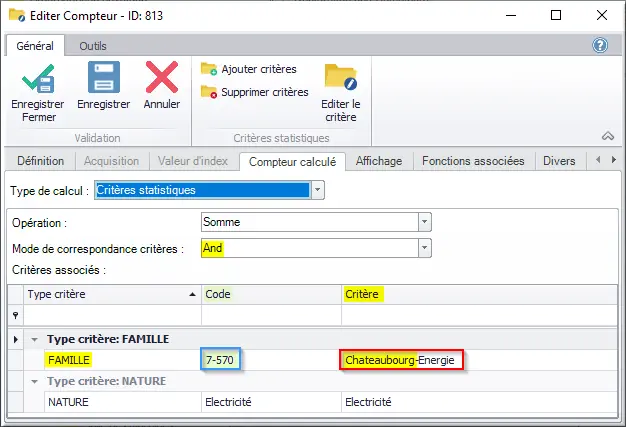
Figure 40 : FAMILLE "Chateaubourg-Energie"
- Ligne FAMILLE, colonne Critère : "Chateaubourg-Energie" ;
- NATURE = "Electricité".
Dans l’exemple ci-dessous, ce compteur "EN - EL - ENERGIE - ENERGIE ACTIVE CALCULÉE" appartient à :
- La FAMILLE : "Chateaubourg-Energie" qui est le nom du Centre de Coût ;
- L’USAGE [N°3] : " Indicateur" ;
- Type Indicateur [N°6] : " CONSO CALCULÉE".
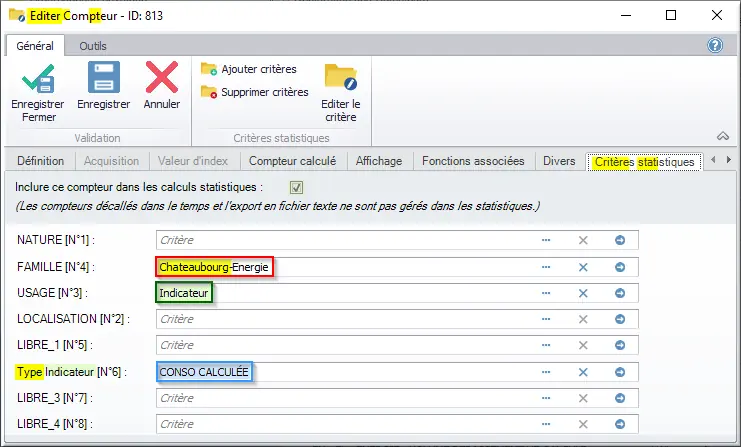
Figure 41 : Type Indicateur CONSO CALCULÉE
Tous les compteurs "ENERGIE ACTIVE CALCULÉE" ont en :
- USAGE [N°3] : "Indicateur" ;
- Type Indicateur [N°6] : "CONSO CALCULÉE".